ghost镜像安装器怎么使用 ghost镜像安装器使用图文教程(附下载地址)
摘要:ghost镜像安装器使用图文教程来啦~ghost镜像安装器是一款出色的硬盘备份还原工具,但是还有很多朋友对于ghost镜像安装器怎么使用还不...
ghost镜像安装器使用图文教程来啦~ghost镜像安装器是一款出色的硬盘备份还原工具,但是还有很多朋友对于ghost镜像安装器怎么使用还不太清楚,下文小编就为大家带来ghost镜像安装器的使用教程,有需要的朋友一起去下文下载体验吧。
ghost镜像安装器使用图文教程:
1.打开Ghost安装器,系统自动备份,选“备份”--点击“...”--选择保存目录--执行即可。
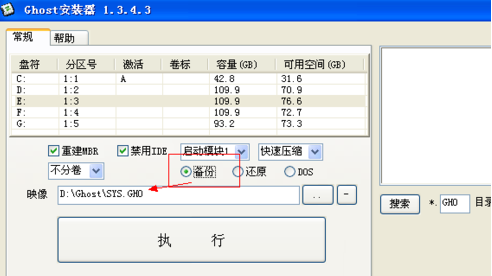
2.系统自动还原,选“还原”--点击“...”--选择Ghost镜像--执行。

3.从ISO中还原Ghost镜像,选“还原”--点击“...”--文件类型:光盘镜像(*.ISO)--选择ISO文件--执行。

4.从网络中还原Ghost镜像,选“还原”--点击“...”--浏览网络中的机子--选择Ghost镜像--执行。
5.自动安装Ghost系统镜像,与程序同一目录,且Ghost镜像命名为SYS.GHO--执行。
6.进入纯DOS环境,选“DOS”--执行--手动Ghost。

注意事项:禁用IDE-noide参数,SATA硬盘请勾选此项。
【ghost镜像安装器怎么使用 ghost镜像安装器使用图文教程(附下载地址)】相关文章:
★ 乐易佳数据恢复软件怎么使用?乐易佳数据恢复工具使用详细图文教程
★ Linux管理大师怎么使用?Linux管理大师使用图文教程
★ vmware workstation11.0虚拟机安装图文教程以及vmware11.0下载地址
★ 360电脑专家怎么使用 使用360电脑专家的详细图文步骤
